如何免费删除 iTunes DRM [2025 完整指南]
如今只有少数人不了解iTunes应用程序,而实际上可以从使用它中学到很多东西。 使用iTunes,每个用户都可以管理文件-视频,音乐,有声读物等等。 说到音乐,他们甚至可以从iTunes商店购买,随时随地欣赏音乐。 当然,我们许多人仍在使用 iTunes 作为我们的音乐播放器和文件管理器。 但是您知道iTunes文件具有DRM保护吗? 您知道以下过程吗? 删除iTunes DRM 以及您可以使用的工具?
由于iTunes文件具有 DRM保护,人们很难保存这些文件,甚至很难与他人共享这些文件。 具有这种保护的文件不允许在未经授权的设备和小工具上播放。 因此,给用户带来头痛。 幸运的是,人们可以使用某些软件应用程序来删除iTunes DRM,并自由地流式传输所有音乐甚至其他iTunes文件。 而且,这些就是我们在本博文中要讨论的内容,因此请确保继续阅读,特别是如果您现在正面临同样的困境。
文章内容 第 1 部分:iTunes 和 DRM - 您需要了解的内容第 2 部分:删除 Apple Music 中的 iTunes DRM TuneSolo 苹果音乐转换器第2部分。其他iTunes DRM删除软件应用程序第3部分。新增的解决方案:将受DRM保护的iTunes刻录到CD或DVD部分4。 结论
第 1 部分:iTunes 和 DRM - 您需要了解的内容
iTunes过去对通过该平台购买的音乐和视频实施数字版权管理(DRM)。 DRM 是一种用于控制数字内容的使用并防止未经授权的重新分发的方法。 然而,2009年,苹果宣布将开始提供所有主要唱片公司的无DRM音乐,允许用户购买和下载音乐而不受DRM的限制。 此外,Apple 于 2009 年逐步取消了所有 iTunes 购买的音乐的 DRM,使整个 iTunes 目录不再受 DRM 保护。 此举受到了消费者的好评,标志着数字音乐行业的重大转变。
因此,2009年之后,所有iTunes音乐都不受DRM限制,但这在2009年之前是不可能的。此外,Apple Music订阅者可以下载自己喜欢的曲目进行离线收听,但这些下载都带有DRM限制。 如果您取消 Apple Music 订阅,您将无法访问这些下载的歌曲。 这就是为什么了解如何从音乐和 iTunes 中删除 DRM 尤为重要。
第 2 部分:删除 Apple Music 中的 iTunes DRM TuneSolo 苹果音乐转换器
如今,DRM保护已不再是一个问题,已经有许多具有删除iTunes DRM功能的软件应用程序已经向公众推出。 这些中的大多数肯定很棒,可以满足用户删除iTunes DRM的需求。 但是,必须保持足够的观察力,才能从网络建议的工具中选择最佳的工具。
最好的工具 从iTunes音乐中删除DRM所必须使用的是这个 TuneSolo 苹果音乐转换器。 这个工具能做什么?
- 删除DRM。
- TuneSolo 苹果音乐转换器可以做到 iTunes音乐的转换 从一种格式转换为另一种格式。
- 支持几种输入和输出格式。
- 可以处理多个文件。
- 转换和下载过程中的快速速度。
- 易于理解的界面。

当涉及删除iTunes DRM时,以下是必须遵循的步骤。
第 1 步:下载并启动 TuneSolo 苹果音乐转换器。
步骤 2:添加要转换的文件并选择生成文件的格式。
第三步:完成转换。
每个步骤的详细信息将在后续文本中突出显示。
步骤1。 下载并启动 TuneSolo 苹果音乐转换器
实际上,与公众所知的其他软件应用程序不同,要完全安装 TuneSolo Apple Music Converter 只有几个并且很容易实现。 您可以单击下面的安全按钮免费删除 iTunes DRM。
完成这些必要的事情后,安装肯定会成功完成。 这样做之后,您可以自由启动该工具以开始整个过程,最后执行 iTunes DRM 删除。
第2步。 添加要转换的文件并选择结果文件的格式
到达主界面后,您现在可以添加要转换和下载的iTunes音乐。 幸运的是,由于该工具可以支持文件的批处理,因此您可以根据需要添加任意数量的文件。 这应该只持续几分钟。 现在,您可以选择要将文件转换为的输出格式。 有许多可用的格式。 推荐使用MP3,因为这种格式可以在任何媒体和音乐播放器上播放。

步骤#3。 完成转换
最后需要做的就是完成转换过程。 只需点击屏幕底部的“转换”按钮即可完成此操作。 也有状态栏,可以帮助您监视每个文件转换过程的进度。 您只需要等待几分钟,因为只有一段时间后才会转换文件。

将下载的转换后的文件现在可以与他人共享,也可以在任何媒体播放器甚至设备上播放。 TuneSolo Apple Music Converter 是每个用户可以享受的最好的工具,以便继续删除 iTunes DRM。 但是,还有其他软件应用程序吗? 在本文的下一部分中了解这些内容。
第2部分。其他iTunes DRM删除软件应用程序
还有其他一些iTunes DRM删除软件应用程序。 这些是。
DVDFab DRM删除软件应用程序
DVDFab DRM删除是一种旨在处理iTunes文件DRM删除的应用程序。 不只是 苹果音乐 但是其他文件(例如视频和有声读物)可以在短短几分钟内转换为无DRM的输出。 这样做的好处是它能够进行无损转换。 因此,保持了文件的原始质量。 这里是使用此工具的优缺点。
使用DVDFab DRM删除的优点
- 能够从iTunes文件中删除DRM。
- 也可以删除iTunes购买和租赁的DRM保护。
- 可以同时安装在Windows和Mac计算机上。
- 快速删除和转换速度。
使用DVDFab DRM删除的缺点
- 它只能支持两种输出格式-M4A和MP4。
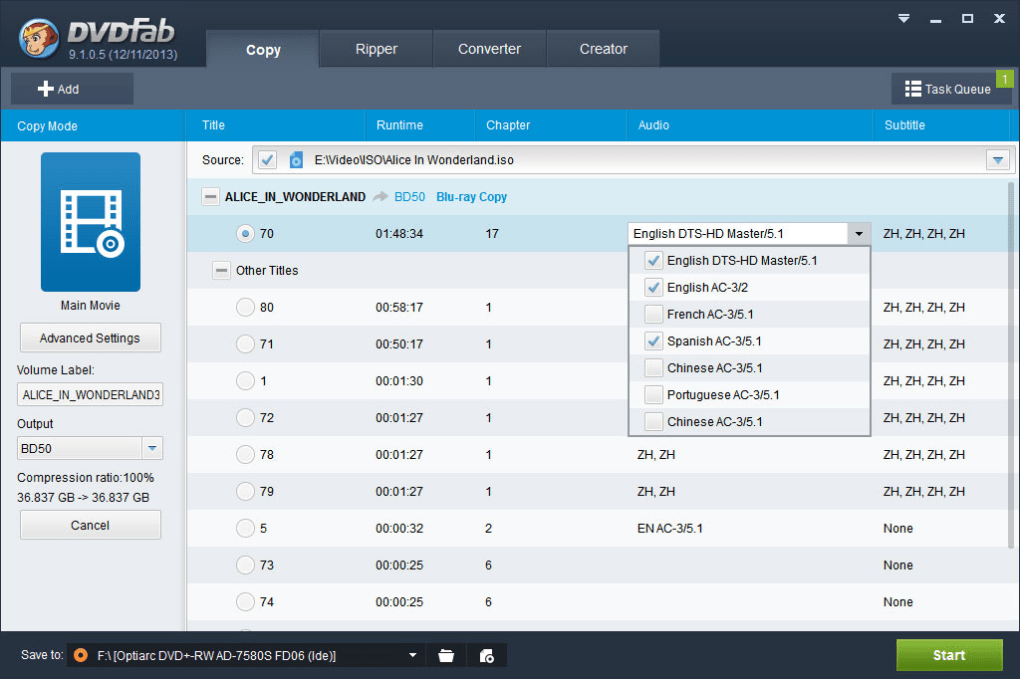
TunesKit DRM媒体转换器
另一个iTunes DRM删除工具是此TunesKit DRM Media Converter。 众所周知,它易于使用,因为它具有非常友好的用户界面,任何人都可以浏览。 它不仅能够删除DRM,还能将文件转换为许多受支持的音频和视频输出格式。 使用此工具,用户可以修改一些参数,例如比特率等。
使用TunesKit DRM Media Converter的优势
- 可以从已购买和租赁的iTunes文件中删除DRM保护的功能。
- 可以在输出设置中自定义。
- 支持在Windows和Mac计算机上安装。
使用TunesKit DRM Media Converter的缺点
- 它不支持从受保护的音乐和其他文件中删除DRM。
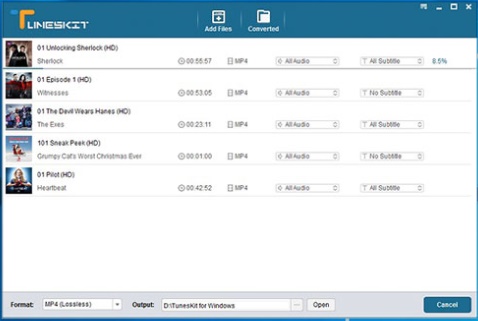
第3部分。新增的解决方案:将受DRM保护的iTunes刻录到CD或DVD
从iTunes获得无DRM音乐的另一种方法是将它们刻录到CD或DVD。 无需任何软件即可进行此操作。 您只需要保持iTunes的运行状态,当然还需要准备空白CD或DVD才能继续。 您需要遵循的教程非常简单。 在下面查看。
- 确保将CD / DVD插入计算机的驱动器中。
- 添加iTunes歌曲以在光盘上刻录。
- 做燃烧过程。
- 从CD或DVD导入文件。
步骤1。 确保将CD / DVD插入计算机的驱动器中
在计算机上打开iTunes应用程序。 确保将空白CD或DVD插入计算机的驱动器中。 成功完成此操作后,请转到iTunes应用程序并转到“文件”按钮。 从显示的新选项中,选择“新播放列表”按钮,然后将其重命名为所需的方式。
第2步。 添加iTunes歌曲以在光盘上刻录
创建新的播放列表后,您现在可以选择要转换的iTunes音乐文件,并删除DRM保护。 为此,请转到iTunes资料库,然后简单地将文件从资料库中拖放到最近创建的新播放列表中。
步骤#3。 做燃烧过程
iTunes文件添加完成后,您需要右键单击创建的播放列表的名称。 从显示的内容中选择“将播放列表刻录到光盘”选项。 屏幕上将出现一个新窗口,要求您选择要刻录的CD或DVD的类型。 您需要选择“音频CD”菜单。 然后,刻录过程将开始,所选的iTunes音乐文件将稍后在光盘上可用。

第四步。 从CD或DVD导入文件
现在刻录过程已经完成,您需要翻录歌曲。 为此,选择“编辑”选项卡,然后选择“首选项”选项,然后选择“常规”按钮。 从屏幕上看到的内容中,选择“导入设置”。 必须将光盘插入CD驱动器,并且需要单击“是”按钮才能开始。
您必须等待,直到翻录过程完成。 之后,您可以放心,现在拥有的文件不包含DRM。 串流这些内容并在任何设备或媒体播放器上播放。
部分4。 结论
删除iTunes DRM 借助各种专业应用程序(例如 TuneSolo 苹果音乐转换器。 如果您碰巧找一个,可以签出此工具并尝试所有介绍的步骤。 如果过去您能够执行DRM删除过程,那么您能否分享您所做的特定操作?